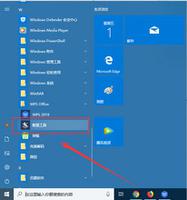Windows10在开始菜单和开始屏幕之间切换
如果您喜欢全屏体验,可以让“开始”菜单始终全屏打开。本教程将向您展示如何在“开始”菜单和“开始”屏幕之间切换。
它在这里提供了不同的选项:您可以选择通过 Windows 设置永久使用“开始屏幕”,也可以在桌面模式和 平板电脑模式之间切换,后者会自动最大化所有 Windows 并激活“开始屏幕”。这两种方法都会给您即时结果,无需重新启动。
如何在设置中启用或禁用全屏开始菜单
要打开或关闭 使用全屏“开始”菜单,请使用以下步骤:
第 1 步:从“开始”菜单打开“设置”应用程序。
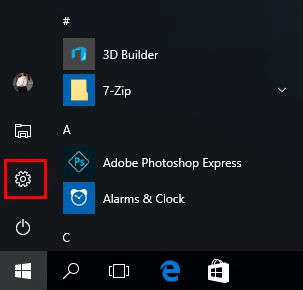
步骤 2:然后单击个性化图标。
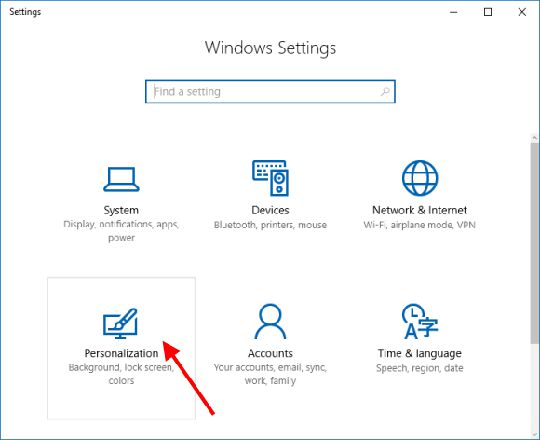
步骤 3:单击“开始”选项卡,并将 “使用开始全屏”设置 为 “开”。
如何在 Windows 10 中打开或关闭平板电脑模式
如果您使用的是 Surface 平板电脑,打开平板电脑模式,可以使 Windows 更加触控友好。您可以使用操作中心出于任何原因随时切换到平板电脑模式。
步骤1:点击任务栏右上角的通知图标,会出现一个操作中心。
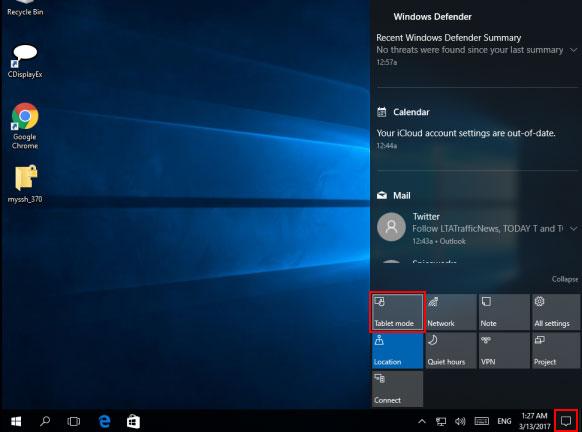
第2步:单击平板电脑模式,它会变成蓝色,这意味着您处于“开始”屏幕。
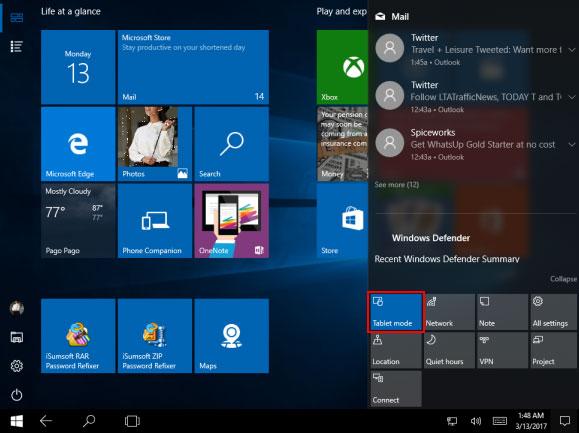
在平板电脑模式下,您打开的所有应用程序以及“开始”屏幕都会自动全屏显示。因此,您无法看到常用的桌面,但可以通过文件资源管理器访问它。
如果不需要平板模式,只需再次点击或单击它,它就会变成灰色,这意味着桌面将恢复到正常的“开始”菜单。
以上是 Windows10在开始菜单和开始屏幕之间切换 的全部内容, 来源链接: utcz.com/dzbk/941305.html